Узнайте, как открыть терминал в pycharm и настроить его для работы с вашим проектом. Этот простой шаг поможет вам улучшить эффективность вашей работы с PyCharm.
PyCharm – это популярная среда разработки, используемая программистами Python. В среде PyCharm можно легко создавать и редактировать проекты, настраивать их и запускать. Однако большинство пользователей не знают, как открыть терминал в PyCharm.
В данной статье мы покажем вам, как открыть терминал в PyCharm в несколько простых шагов. Мы начнем с того, что расскажем о терминале и его важности в програмировании, а затем перейдем к шагам для открытия терминала в PyCharm.
Чтобы успешно работать в среде PyCharm, нужно не только уметь создавать проекты и настраивать их, но и уметь работать с терминалом. Терминал – это инструмент для общения с компьютером. Он позволяет исполнять команды в системе и отображать результаты выполнения. В PyCharm терминал необходим для запуска скриптов и управления виртуальным окружением.
Как открыть терминал в PyCharm: шаг за шагом гид
Открыть терминал в PyCharm необходимо в различных ситуациях, например, для установки дополнительных библиотек или запуска скриптов. Следуйте шагам, чтобы открыть терминал:
- Откройте PyCharm и выберите нужный проект.
- Кликните на вкладку “Terminal” в нижней части окна редактора.
- Если данная вкладка не отображается, то вы можете открыть ее через “View” -> “Tool Windows” -> “Terminal”.
- После этого вы увидите терминал, готовый к использованию.
Теперь вы можете использовать терминал в PyCharm для запуска нужных команд и скриптов. В случае возникновения проблем, попробуйте перезапустить PyCharm или проверить настройки вашего проекта.
Видео по теме:
Зачем нужен терминал в PyCharm?
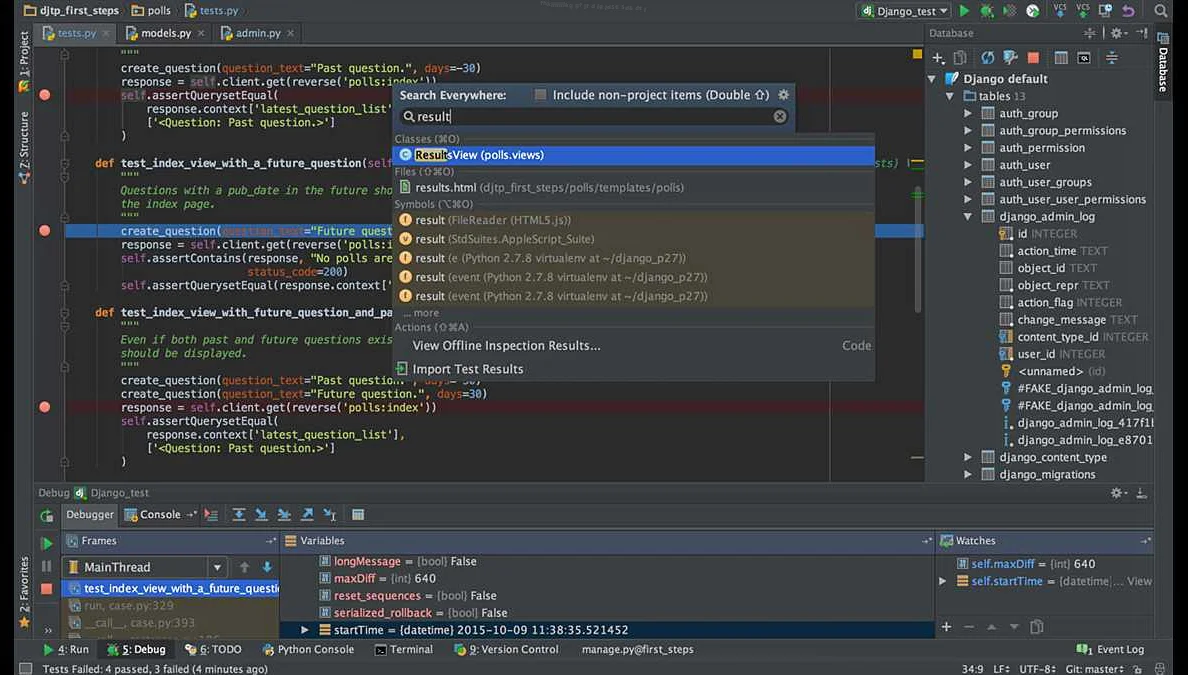
Терминал в PyCharm – это встроенный инструмент, который предоставляет возможность запускать скрипты и выполнять команды, не выходя из среды разработки. Это делает работу более эффективной и удобной.
Одним из основных преимуществ использования терминала в PyCharm является возможность быстрого тестирования кода на лету. Вы можете сразу же увидеть результат работы вашего кода без необходимости переходить на другую платформу или открывать отдельное приложение.
Кроме того, терминал предоставляет доступ к консоли Python, что позволяет вам исполнять команды или запускать скрипты в реальном времени, а также дает возможность управлять процессами, работающими на сервере. Это может быть очень удобным, если вы работаете с удаленным сервером или виртуальной машиной.
Также терминал PyCharm предоставляет мощные утилиты для управления файловой системой, пакетами и модулями, которые позволяют легко установить или удалить любые необходимые пакеты и библиотеки. Это может сэкономить вам много времени и свести к минимуму риски возникновения ошибок.
В целом, терминал в PyCharm – это незаменимый инструмент для любого разработчика Python, который бережет время и повышает эффективность работы.
Как открыть терминал в PyCharm?
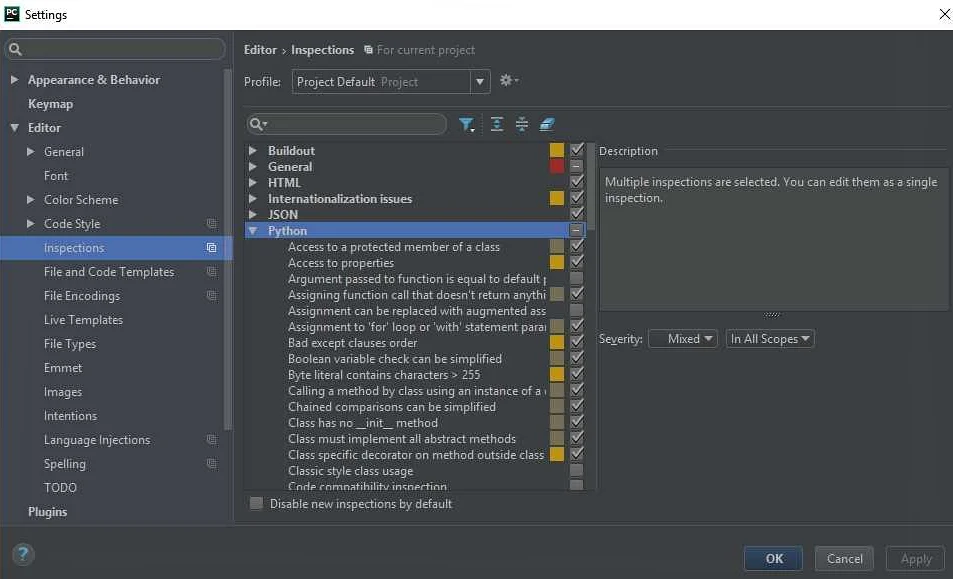
PyCharm – это среда разработки для Python, в которой можно открывать не только файлы с кодом, но и терминал для работы с командной строкой. Открыть терминал в PyCharm можно несколькими способами.
- Первый способ – нажать на кнопку “Terminal” внизу окна PyCharm. Эта кнопка находится справа от кнопки “Project”. Нажатие на эту кнопку откроет терминал в PyCharm.
- Второй способ – нажать на клавиатуре Ctrl+Alt+T или выбрать пункт меню “Tools” – “Open Terminal”. Этот способ также откроет терминал в PyCharm.
- Третий способ – открыть контекстное меню в файловой системе PyCharm и выбрать пункт “Open in Terminal”. Этот способ откроет терминал в папке с выбранным файлом.
Терминал в PyCharm представляет собой обычную командную строку, в которой можно работать с файлами и папками, устанавливать и запускать Python-приложения, а также выполнять множество других задач.
Шаг 1: Откройте проект в PyCharm
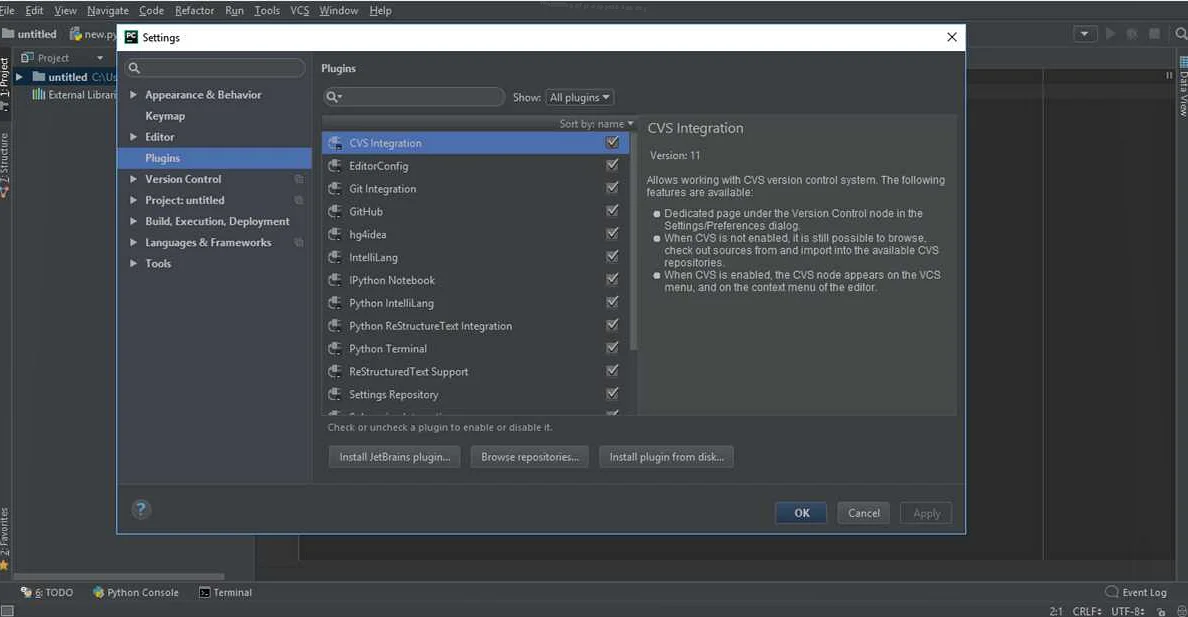
Первый шаг в работе с PyCharm – это открытие проекта. Для этого необходимо запустить PyCharm и выбрать “Open” из главного меню или нажать на кнопку “Open” на экране стартового окна.
После этого появится диалоговое окно, в котором нужно выбрать папку с проектом на вашем компьютере. Вы также можете связаться с системой контроля версий, чтобы загрузить проект из репозитория.
Когда вы выберете папку, содержащую проект, PyCharm загрузит все файлы и отобразит их в редакторе с соответствующей иерархией файлов и папок. Теперь вы готовы начать работу над проектом в PyCharm!
Шаг 2: Откройте “Terminal” в PyCharm
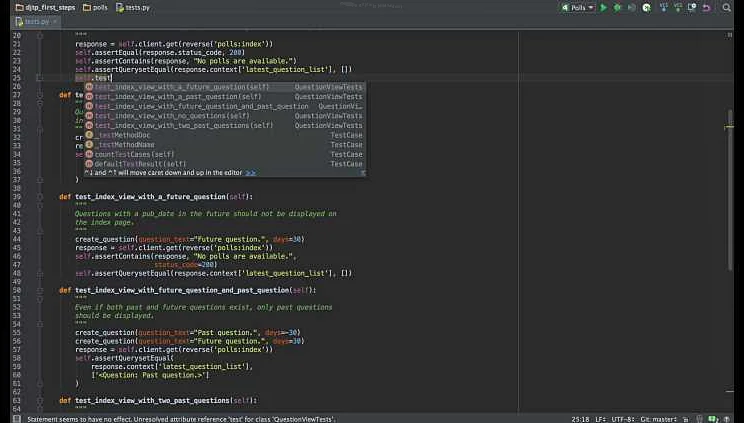
Для открытия терминала в PyCharm, вы можете использовать несколько различных способов.
Первый способ – нажать на кнопку “Terminal” на нижней панели инструментов PyCharm. Она находится рядом с кнопкой “Debug”. Эта кнопка может выглядеть как значок терминала, либо как символ “$”.
Если эта кнопка не отображается на нижней панели инструментов, то вы можете её добавить вручную. Для этого нужно кликнуть правой кнопкой мыши на любой из существующих кнопок и выбрать пункт “Add Tool Button”. В списке, который появится, выберите “Terminal”.
Второй способ для открытия терминала – использовать комбинацию клавиш “Alt + F12”. Это быстрый способ, который позволяет открыть терминал из любой вкладки PyCharm.
Третий способ – открыть меню “Tools” на панели инструментов, и выбрать пункт “Terminal”. Он находится ближе к центру панели инструментов. После выбора этого пункта откроется окно терминала в новой вкладке PyCharm.
В зависимости от выбранного способа, терминал может открываться в нижней или верхней части PyCharm. Также вы можете изменять размер терминала путем перетаскивания его границы мышью.
Шаг 3: Используйте терминал в PyCharm
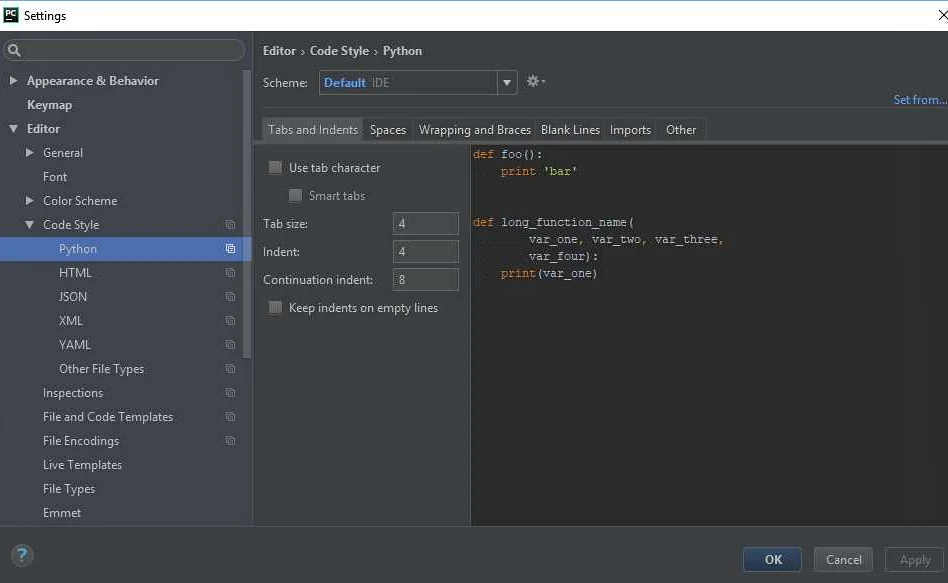
После того, как вы успешно открыли терминал в PyCharm, вы можете начать использовать его для взаимодействия с вашим проектом. С помощью терминала вы можете управлять Git, запускать исполняемые файлы, установить Python-модули и многое другое.
Для того чтобы начать работать с терминалом, вам необходимо ввести нужные команды. При этом можно использовать не только стандартные команды, но и свои настройки. Если вы хотите узнать какие команды доступны для использования, введите команду “help”.
Терминал в PyCharm поддерживает использование нескольких вкладок, что позволяет одновременно открыть несколько терминалов и работать с несколькими проектами. Кроме того, вы можете настроить цветовую схему и шрифт терминала под свои личные предпочтения.
Также в PyCharm доступны дополнительные функции, которые помогут в работе с терминалом. Например, автодополнение команд, история команд и др. Это позволяет ускорить работу и сделать ее более удобной.
- Используйте терминал в PyCharm для управления Git-репозиторием.
- Используйте терминал для запуска исполняемых файлов.
- Используйте терминал для установки Python-модулей.
- Используйте несколько вкладок для работы с несколькими проектами.
- Настройте цветовую схему и шрифт терминала по своим предпочтениям.
- Используйте дополнительные функции, такие как автодополнение команд и история команд.
Что такое терминал в PyCharm?
Терминал в PyCharm – это инструмент, позволяющий взаимодействовать с операционной системой, на которой запущена среда разработки, изнутри самой среды. Терминал выступает в качестве интерфейса между пользователем и командной строкой операционной системы.
Терминал предоставляет мощные инструменты для управления файлами, работой с сетью, запуском приложений и выполнением различных команд. Также, терминал может использоваться для вывода результатов работы программ, написанных на Python.
Открытие терминала в PyCharm осуществляется с помощью интегрированного терминала, который может быть открыт внутри среды разработки или как отдельное окно на рабочем столе. Для открытия терминала в PyCharm необходимо выполнить несколько простых действий, которые представлены в этом гайде.
Без терминала PyCharm был бы далеко не таким мощным инструментом, как сегодня. Терминал добавляет гибкости и дополнительные возможности при разработке и отладке программ, а также является полезным инструментом для администрирования системы и настройки виртуальных сред разработки.
Как использовать терминал для установки пакетов в PyCharm?
Для установки дополнительных пакетов Python в PyCharm нужно использовать терминал. Есть два способа открыть терминал в PyCharm:
- Нажать клавишу Alt+F12 на клавиатуре.
- Выбрать пункт меню “Tools” -> “Terminal”.
После открытия терминала можно начинать устанавливать пакеты. Для этого нужно ввести в терминал следующую команду:
pip install имя_пакета
Например, чтобы установить пакет numpy, нужно ввести команду:
pip install numpy
После этого терминал начнет загружать и устанавливать пакет. Если все прошло успешно, сообщение об успешной установке появится в терминале.
Чтобы проверить, что пакет установлен, можно импортировать его в любом файле Python. Если импорт не вызовет ошибок, пакет установлен и готов к использованию в вашем проекте.
Как использовать терминал для запуска скриптов в PyCharm?
Терминал в PyCharm представляет собой отдельное окно, где вы можете написать команды для запуска скриптов и выполнения других операций. Использование терминала может быть очень полезным для разработчиков, так как он позволяет выполнять команды гораздо быстрее, чем при использовании интерфейса PyCharm.
Чтобы открыть терминал, вы можете нажать на кнопку “Terminal” на нижней панели PyCharm или выбрать пункт меню “View” -> “Tool Windows” -> “Terminal”.
Когда терминал открыт, вы можете вводить команды, используя обычный синтаксис командной строки. Например, чтобы запустить Python-скрипт, вы можете ввести команду “python .py”, где – это имя вашего файла скрипта.
Если вы работаете с виртуальным окружением, то перед запуском скрипта нужно активировать его. Для этого в терминале нужно ввести команду “source /activate”, заменив на реальный путь до директории с вашим виртуальным окружением.
Также в терминале можно использовать команды для управления файлами и директориями, для установки зависимостей и многое другое. Хорошей практикой является создание скриптов для автоматизации тех операций, которые вам часто приходится выполнять в терминале.
Использование терминала может принести большую пользу для разработчиков, так как он предлагает удобный и быстрый способ запуска и управления вашими скриптами и проектами в PyCharm.
Как использовать терминал для работы с виртуальными окружениями в PyCharm?
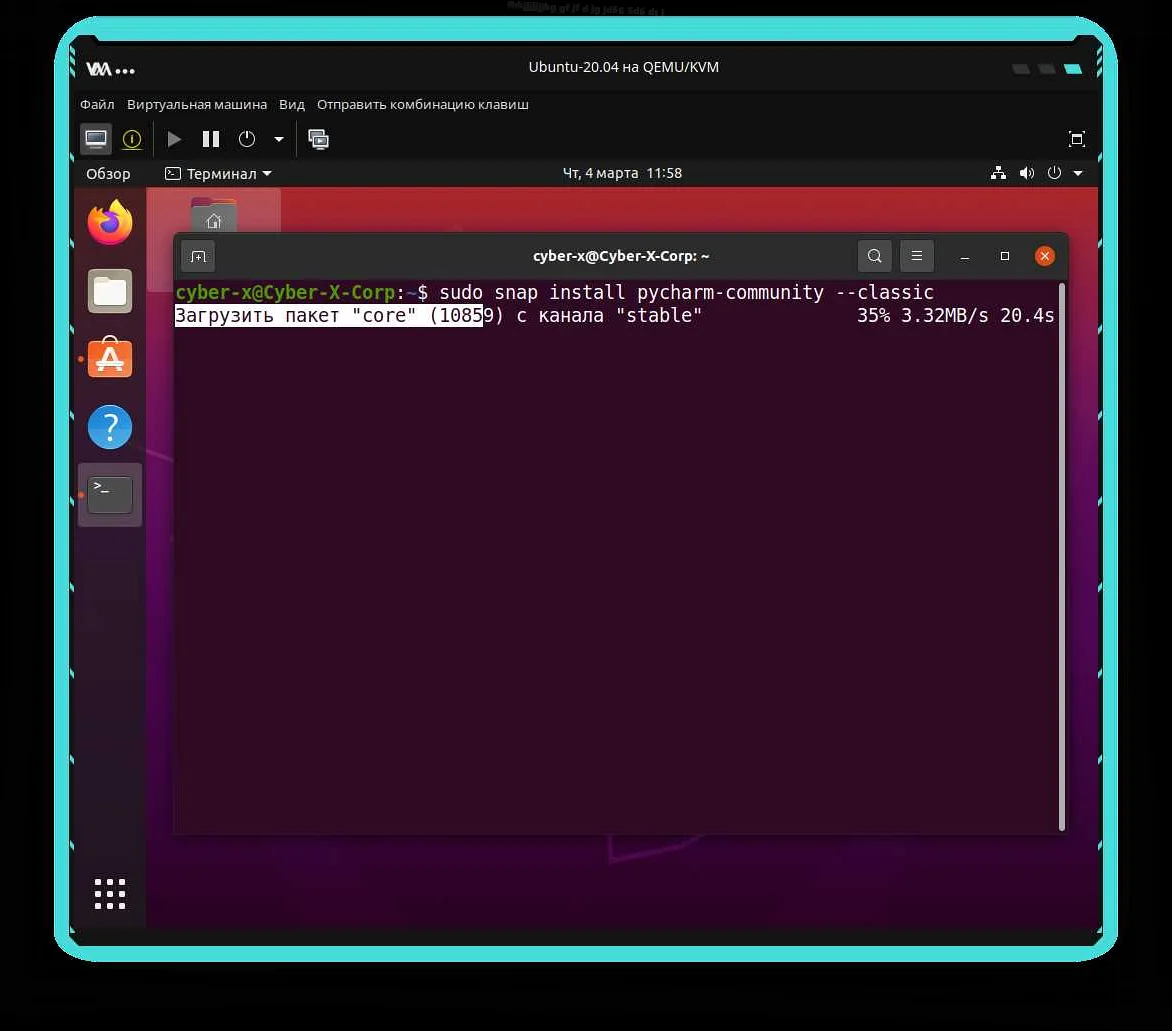
В PyCharm можно создавать виртуальные окружения для каждого проекта. Это очень удобно, так как позволяет изолировать проекты друг от друга и иметь разные версии библиотек для разных проектов. Для работы с виртуальными окружениями в PyCharm также можно использовать терминал.
Чтобы открыть терминал в PyCharm, нужно нажать на кнопку “Terminal” в нижней панели. Затем выберите виртуальное окружение, с которым вы хотите работать, используя команду “source path/to/venv/bin/activate”.
После активации виртуального окружения вы можете устанавливать библиотеки, запускать скрипты и выполнять другие действия в терминале. Не забывайте, что все действия, выполненные в терминале, необходимо выполнять в контексте выбранного виртуального окружения.
Если вы хотите использовать другое виртуальное окружение, вы можете просто переключиться на него, используя ту же команду “source path/to/venv/bin/activate”.
В целом, работать с виртуальными окружениями в PyCharm очень просто и удобно. Использование терминала для этого делает процесс еще более удобным и гибким.
Как настроить терминал в PyCharm?
PyCharm предоставляет удобный интерфейс для работы с терминалом, который может быть настроен под ваши нужды.
Чтобы начать, откройте PyCharm и перейдите в настройки (Settings). В разделе Tools выберите Terminal. Здесь вы можете изменить настройки терминала, такие как команды запуска и окно терминала.
Если вы хотите использовать другой терминал, необходимо выбрать его в качестве настраиваемого терминала. Нажмите кнопку «+» и добавьте новый настраиваемый терминал, указав его путь.
Также вы можете изменить цветовую схему и шрифт терминала, чтобы сделать его более приятным для работы. Выберите нужные настройки в разделе Appearance.
После настройки терминала вы можете начать использовать его прямо в PyCharm. Откройте терминал, нажав кнопку Terminal в нижней части окна PyCharm.
Теперь вы готовы работать с терминалом и выполнять необходимые команды прямо из PyCharm, не переключаясь между окнами.
Вопрос-ответ:
Как открыть терминал в PyCharm?
Чтобы открыть терминал в PyCharm, нужно выбрать в меню View пункт Tool Windows и затем Terminal (или нажать на клавиатуре комбинацию Alt+F12).
Где в PyCharm находится терминал?
Терминал в PyCharm находится в специальном окне Tool Windows, которое вызывается из меню View. Его также можно вызвать на клавиатуре, нажав комбинацию Alt+F12.
Как изменить цветовую схему терминала в PyCharm?
Для изменения цветовой схемы терминала в PyCharm нужно выбрать в меню File пункт Settings, затем выбрать Appearance & Behavior – Appearance и в разделе UI Options нажать на кнопку Color Scheme. В появившемся окне можно выбрать нужную цветовую схему и настроить ее параметры.
Можно ли использовать терминал в PyCharm для выполнения команд из ОС?
Да, терминал в PyCharm может использоваться для выполнения любых команд, которые можно выполнить из ОС. Для этого нужно просто набрать нужную команду в терминале и нажать Enter.
Как открыть несколько терминалов в PyCharm?
Чтобы открыть несколько терминалов в PyCharm, нужно выбрать в меню View пункт Tool Windows и затем Terminal. После этого нужно щелкнуть на значок “+” в правом верхнем углу окна терминала. Таким образом можно открыть столько терминалов, сколько нужно.
Как настроить шрифт в терминале PyCharm?
Для настройки шрифта в терминале PyCharm нужно выбрать в меню File пункт Settings, затем выбрать Editor – Color Scheme – Console Font и настроить нужный шрифт и его параметры.
Как использовать терминал в PyCharm для работы с Git?
Для работы с Git в терминале PyCharm нужно перейти в директорию проекта и выполнить нужные команды (например, git init, git add, git commit и т.д.). Также в PyCharm есть интеграция с Git, которая позволяет работать с ним через интерфейс IDE, но для некоторых действий может быть удобнее использовать терминал.






